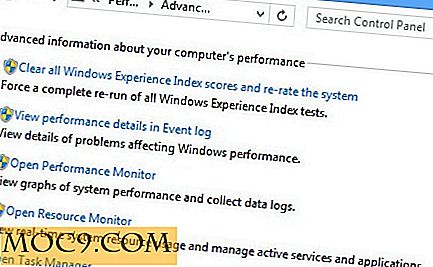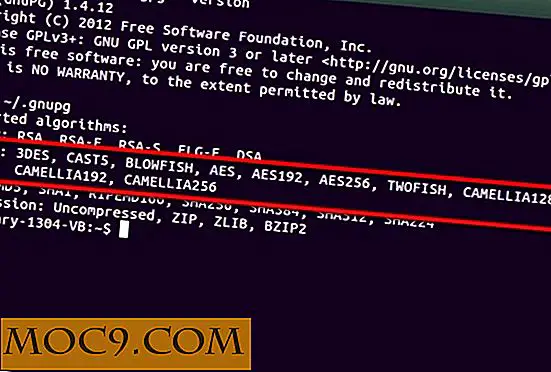Πώς να είναι πιο αποτελεσματική με τις λέξεις - κλειδιά Firefox
Ένα χαρακτηριστικό του Firefox που συχνά παραβλέπεται είναι το σύστημα λέξεων-κλειδιών. Ο Firefox μπορεί να ρυθμιστεί για να δέχεται λέξεις-κλειδιά για να κάνει πράγματα όπως το άνοιγμα μιας αγαπημένης σελίδας ή την αναζήτηση σε έναν συγκεκριμένο ιστότοπο. Σήμερα θα δοκιμάσουμε μερικά από τα πράγματα που μπορείτε να κάνετε με τις λέξεις-κλειδιά.
Πρόσβαση στο σελιδοδείκτη
Συχνά, είναι πιο γρήγορο να στείλετε τις οδηγίες του υπολογιστή σας με το πληκτρολόγιο και όχι με το ποντίκι. Αυτό περιλαμβάνει την πρόσβαση στους αγαπημένους σας ιστότοπους. Στον υπολογιστή μου, για παράδειγμα, έχω μερικούς διαφορετικούς σελιδοδείκτες για το MakeTechEasier.com για πρόσβαση σε διάφορα μέρη του ιστότοπου. Αν θέλω να συνδεθώ για να δημιουργήσω μια νέα θέση, πρέπει να πιάσω το ποντίκι, να πάω στο μενού Σελιδοδείκτες, να βρω το υπομενού MTE, να βρω την ενότητα που θέλω και να κάνω κλικ στο εικονίδιο. Ενώ αυτό δεν είναι ακριβώς η επιστήμη πυραύλων, οι λέξεις-κλειδιά μπορούν να το κάνουν πιο γρήγορα και πιο εύκολα.
Ανοίξτε το μενού Σελιδοδείκτες και επιλέξτε κάτι που χρησιμοποιείτε συχνά. Κάντε δεξί κλικ στο εικονίδιο και επιλέξτε Ιδιότητες. Θα πάρετε μια οθόνη όπως αυτή που ακολουθεί. Στο πεδίο Λέξη-κλειδί μπορείτε να εισαγάγετε τη λέξη-κλειδί που θέλετε να χρησιμοποιήσετε για να αποκτήσετε πρόσβαση σε αυτόν τον ιστότοπο.

Από αυτό το σημείο, μπορείτε να κάνετε κλικ στη γραμμή διευθύνσεων (ή να χρησιμοποιήσετε το συνδυασμό πλήκτρων Ctrl + L) και να πληκτρολογήσετε τη λέξη-κλειδί που θα ληφθεί αμέσως στον συγκεκριμένο ιστότοπο.
Αναζήτηση λέξεων-κλειδιών
Αυτή είναι η αγαπημένη μου χρήση για λέξεις-κλειδιά. Από προεπιλογή, ο Firefox περιλαμβάνει ένα σωστό αριθμό μηχανών αναζήτησης στο πλαίσιο στην επάνω δεξιά γωνία και ακόμη περισσότερο διαθέσιμο για προσθήκη από τον ιστότοπό του, αλλά δεν μπορεί να καλύψει τα πάντα. Υπάρχουν αρκετές ιστοσελίδες που ψάχνω τακτικά και μπορούμε να χρησιμοποιήσουμε τη λειτουργία Λέξεις-κλειδιά για να την κάνουμε καλύτερα. Η ίδια μέθοδος από τα παραπάνω μπορεί να χρησιμοποιηθεί για την αναζήτηση στις αγαπημένες σας τοποθεσίες. Πάνω, πήραμε ένα υπάρχον σελιδοδείκτη και επεξεργαστήκαμε τις ιδιότητες για να συμπεριλάβουμε μια λέξη-κλειδί. Αυτή τη φορά, θα ακολουθήσουμε μια διαφορετική προσέγγιση.
Στο παράδειγμά μας, πρόκειται να δημιουργήσω μια αναζήτηση λέξης-κλειδιού, το μαντέψατε, το MakeTechEasier.com. Καθώς το διαβάζετε, ίσως παρατηρήσετε το πλαίσιο αναζήτησης στην επάνω δεξιά γωνία του ιστότοπού μας. Αυτό το πλαίσιο σας επιτρέπει να αναζητάτε άρθρα από το MakeTechEasier.com.

Θα χρησιμοποιήσουμε αυτό το πλαίσιο για να δημιουργήσουμε μια προσαρμοσμένη αναζήτηση για αυτόν τον ιστότοπο. Κάντε δεξί κλικ στο κενό διάστημα στο πλαίσιο αναζήτησης και επιλέξτε Προσθήκη λέξης-κλειδιού για αυτήν την αναζήτηση . Θα πάρετε ένα παράθυρο διαλόγου όπου θα επιλέξετε το όνομα και τη λέξη-κλειδί. Δεδομένου ότι έχω ήδη μια λέξη-κλειδί που ονομάζεται mte έκανα αυτό το mtes .

Τώρα, όπου και αν βρίσκομαι, μπορώ να κάνω κλικ στη γραμμή διευθύνσεων μου (ή να χρησιμοποιήσω το Crtl + L) και να πληκτρολογήσω mtes (ερώτημα αναζήτησης) για να βρω ό, τι χρειάζομαι στον ιστότοπο.
Αυτό λειτουργεί για όλα τα είδη δικτυακών τόπων. Εάν σας αρέσουν οι ταινίες θα μπορούσατε να κάνετε μια λέξη-κλειδί για την αναζήτηση IMDb. Εάν κάνετε λήψη πολλών torrents, μπορείτε να κάνετε μια λέξη-κλειδί για να κάνετε αναζήτηση στον αγαπημένο σας ιστότοπο torrent. Οι λέξεις-κλειδιά μπορούν να είναι χρήσιμες με πολλούς διαφορετικούς τρόπους για να σας επιτρέπουν να έχετε πρόσβαση μόνο στις πληροφορίες που θέλετε, ακριβώς όποτε θέλετε.
Έχετε άλλες χρήσιμες χρήσεις για αυτό το μεγάλο χαρακτηριστικό; Εάν ναι, ενημερώστε με τα σχόλια.